當前位置:首頁 > 幫助中心 > win10系統一鍵U盤安裝?一鍵U盤裝win10系統
win10系統一鍵U盤安裝?一鍵U盤裝win10系統
win10系統一鍵U盤安裝?想要快速完成電腦系統的安裝并不難,你只需要制作一個大白菜u盤啟動盤,將鏡像系統保存到里面,再去設置電腦從u盤啟動,即可通過裝機軟件來實現系統的安裝了。它的整個安裝過程簡單易學,有興趣的朋友,可以一起來看看這篇一鍵U盤裝win10系統教程。
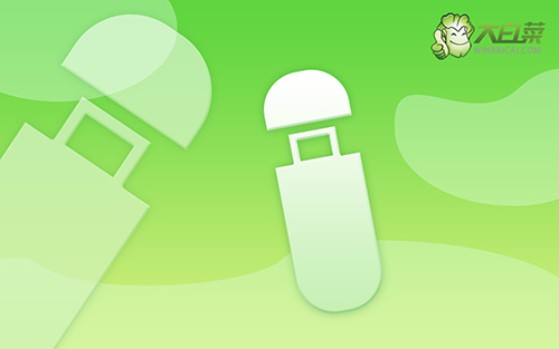
一、u盤重裝系統工具
鏡像版本: Windows 10專業版
工具軟件:大白菜u盤啟動盤制作工具(點擊紅字下載)
二、u盤重裝系統準備
1、在制作U盤啟動盤時,確保選擇合適的啟動模式。盡管大部分電腦默認支持USB-HDD模式,但你可以根據需要選擇其他啟動選項,以便與特定系統或設備兼容。
2、制作U盤啟動盤時,選定正確的分區格式非常重要。建議使用NTFS格式,這樣可以提高兼容性和性能,避免潛在的問題。
3、如果需要獲取操作系統鏡像文件,建議訪問“MSDN我告訴你”網站。該網站提供多種版本的Windows系統鏡像,可以選擇適合自己需求的版本,確保下載到安全可靠的文件。
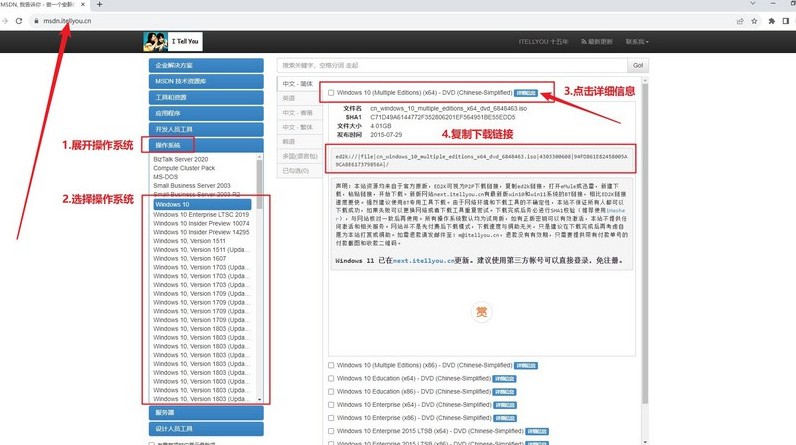
三、u盤重裝系統步驟
第一步:制作大白菜U盤啟動盤
1、訪問大白菜官網(winbaicai),下載U盤啟動盤制作工具,并將其解壓打開備用。
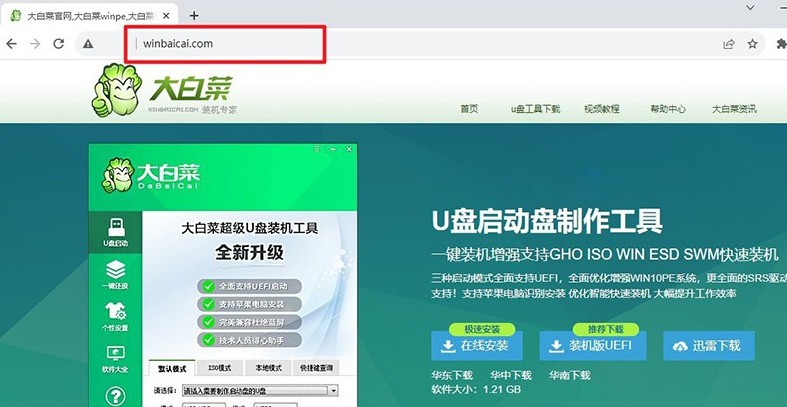
2、將一個至少8GB容量的U盤插入電腦,剛剛打開的U盤啟動盤制作工具會自動識別,你只需要點擊制作即可。
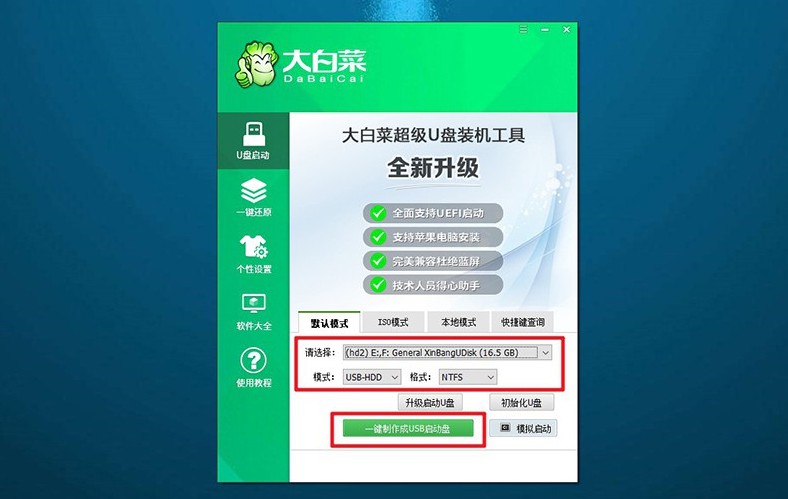
第二步:啟動電腦并進入U盤
1、在重新啟動電腦前,查找并記下與u盤啟動快捷鍵,你可以通過鏈接或參考下面的截圖獲取信息。
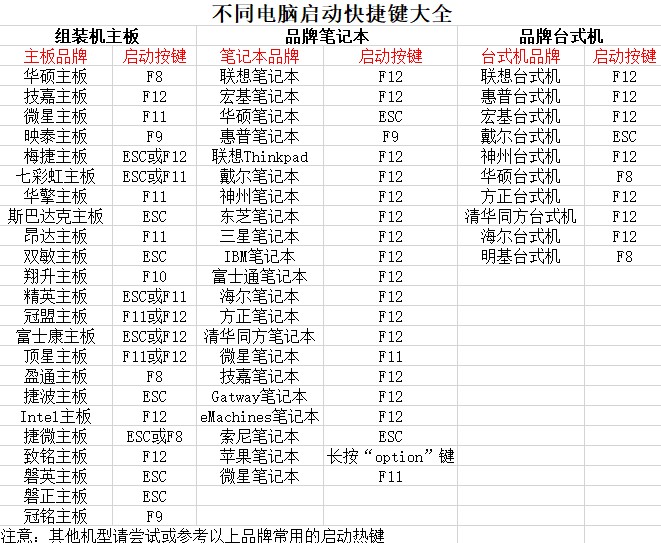
2、重新啟動電腦,在出現啟動畫面前迅速按下U盤啟動的快捷鍵,進入啟動選項菜單,選擇U盤并按回車鍵。
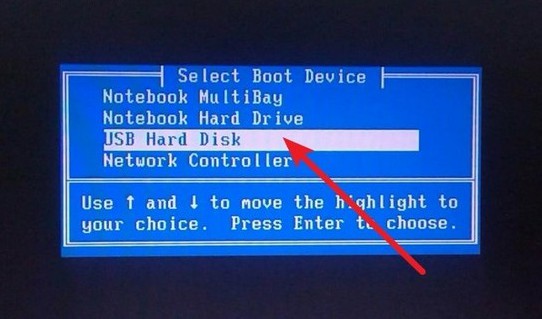
3、在大白菜主菜單中,選擇【1】然后按回車進入系統桌面。
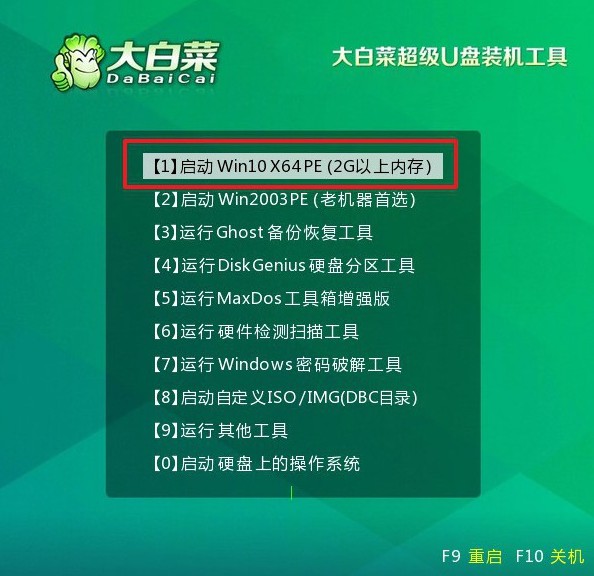
第三步:使用大白菜U盤安裝操作系統
1、打開桌面上的一鍵裝機軟件,選擇要安裝的系統鏡像,將其安裝到C盤,點擊“執行”。
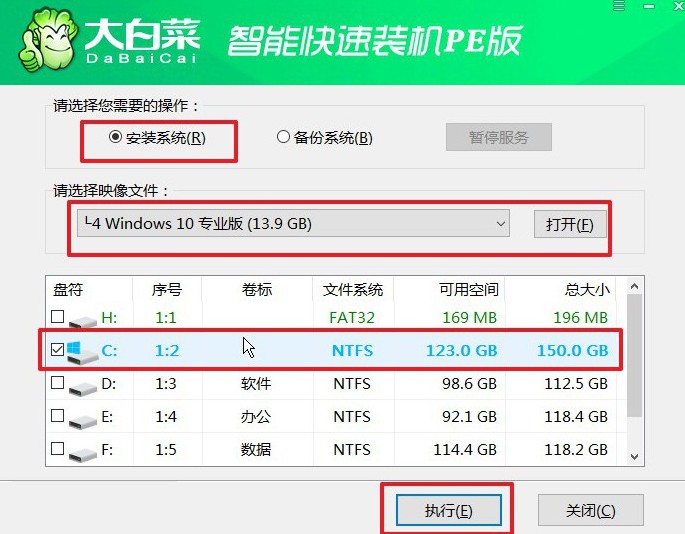
2、在還原設置窗口中,無需額外調整,點擊“確認”。
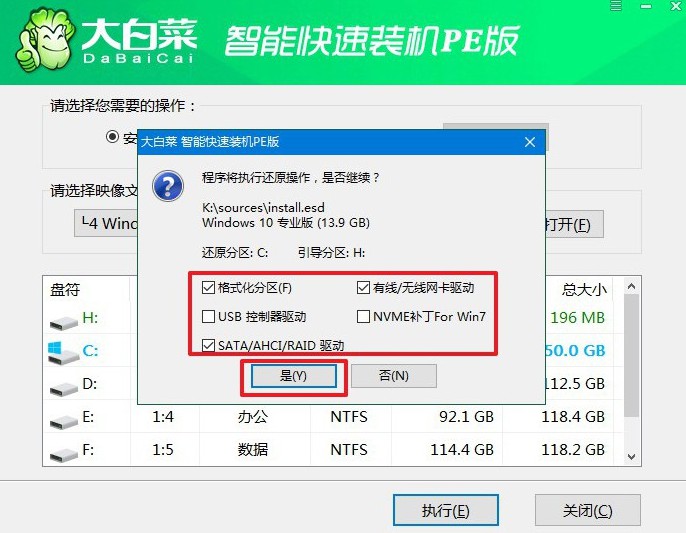
3、在系統重裝過程中,確保選擇“重啟”選項,便于后續步驟的順利完成。

4、電腦會自動進行Windows系統的安裝,無需其他操作,直到系統安裝完成。

關于一鍵U盤裝win10系統的操作,就先說到這里了,希望可以幫助到各位朋友。注意,電腦重裝系統會格式化C盤,所以要是你有重要的數據保存在里面的話,一定要記得提前去備份好,不然重裝系統之后,基本是不太可能找得回來了。

